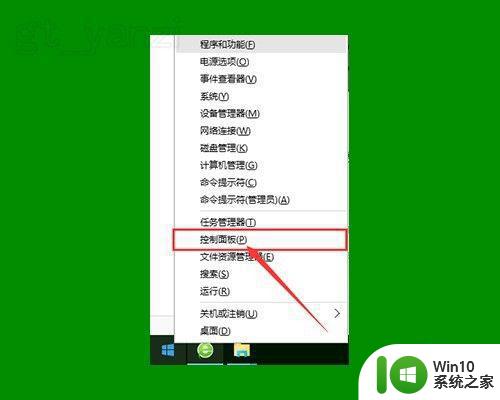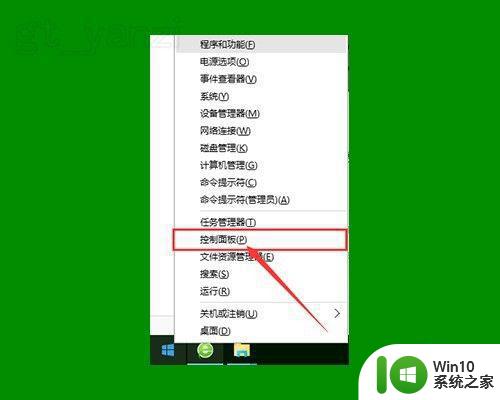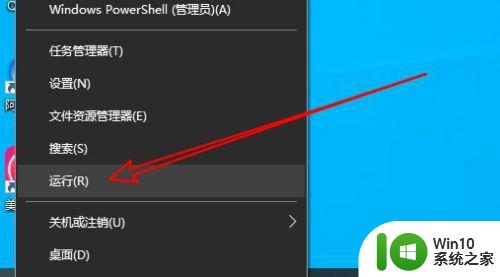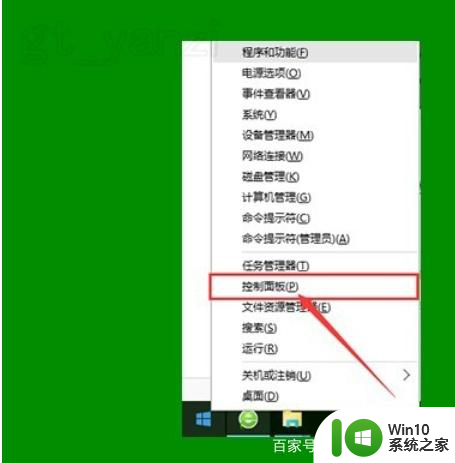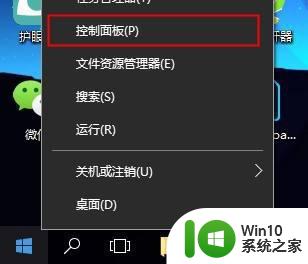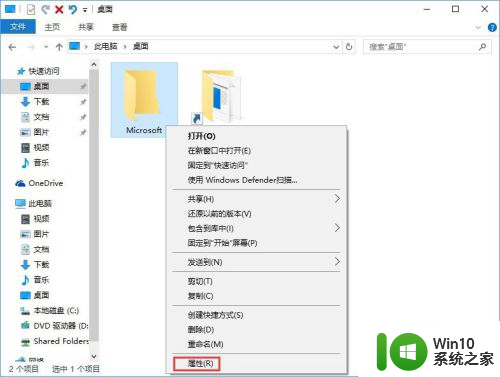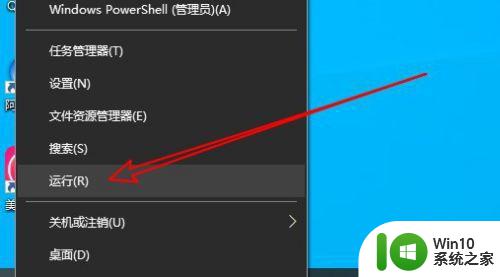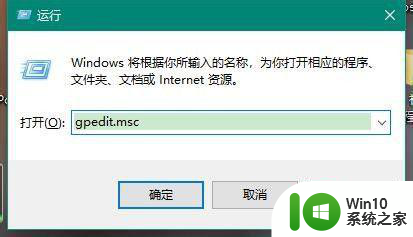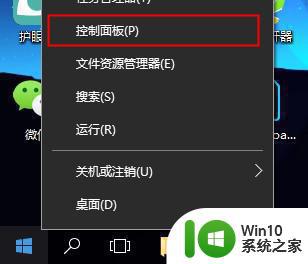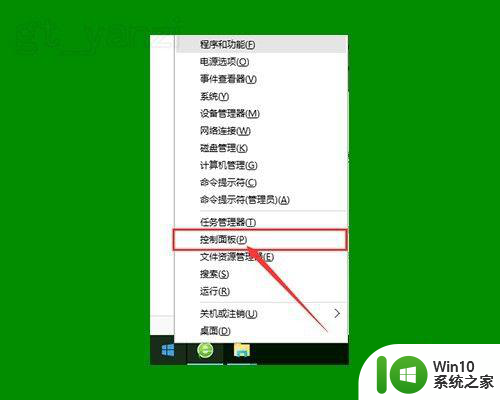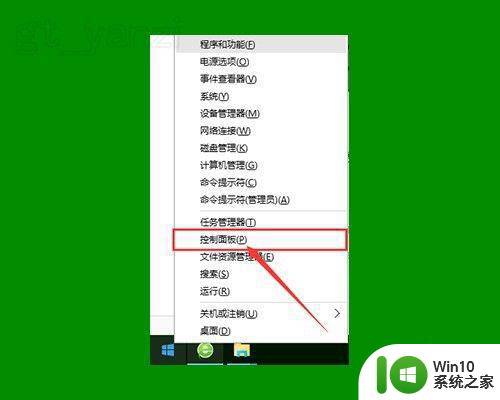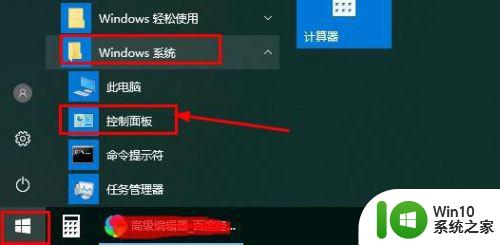在win10下软件图标上有盾牌怎么去除 win10软件图标显示盾牌如何取消
在Win10操作系统中,有时候我们会注意到一些软件图标上会出现一个小盾牌的标识,这通常表示该软件需要以管理员权限运行,或者需要进行一些安全验证。有些用户可能觉得这个盾牌标识有些烦人,想要将其去除。Win10软件图标上显示盾牌如何取消呢?接下来我们就来探讨一下这个问题。
具体方法:
1、在Windows10系统桌面,右键点击屏幕左下角的开始按钮,在弹出菜单中选择“运行”的菜单项。
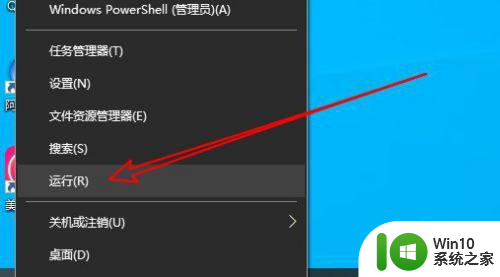
2、然后在打开的Windows10的运行窗口中输入命令gpedit.msc后点击确定按钮运行该命令。
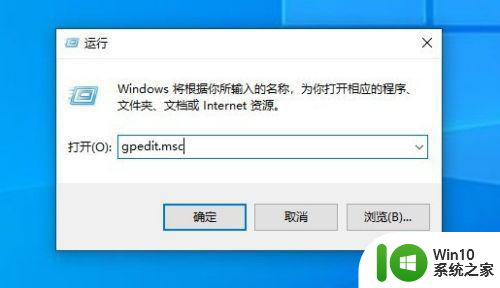
3、接着就会打开Windows10的本地组策略编辑器窗口,在窗口中依次点击“计算机配置/Windows设置/安全设置/本地策略/安全选项”的菜单项。
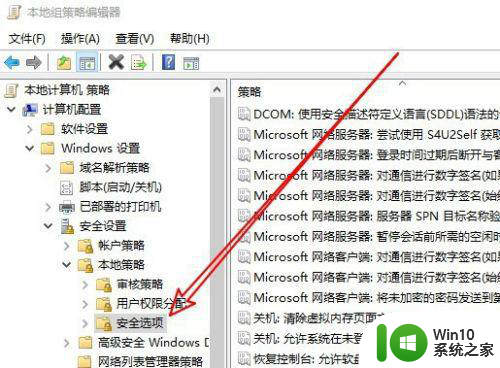
4、在右侧的窗口中找到“用户帐户控制:用于内置管理员帐户的管理员批准模式”的设置项。
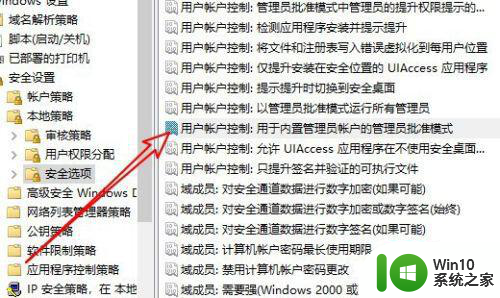
5、双击后打开该设置项的编辑窗口,在窗口中选择“已禁用”的选项就可以了。
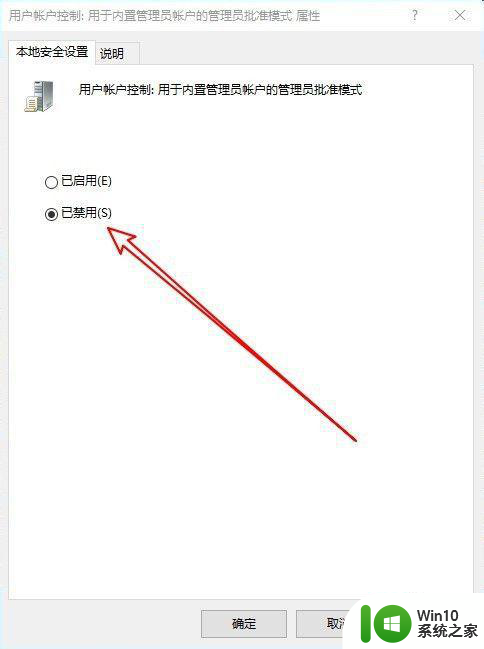
以上就是在win10下软件图标上有盾牌怎么去除的全部内容,还有不清楚的用户就可以参考一下小编的步骤进行操作,希望能够对大家有所帮助。